Napomena: Ovaj je članak ispunio svoj zadatak i uskoro će se ukloniti. Da bismo spriječili pojavljivanje poruke „Stranica nije pronađena”, uklonit ćemo veze za koje znamo da postoje. Ako ste stvorili veze na tu stranicu, uklonite ih da bi sve funkcioniralo.
Možete zakazati internetski sastanak prije vremena ili odmah pokrenuti sastanak – sve iz programa PowerPoint pomoću Skype za tvrtke. Da biste mogli razgovarati s sudionicima sastanka, morate imati spojen mikrofon na PC.
Ovo je pristupačna značajka jer sudionicima omogućuje izravan pristup prezentaciji u zajedničkom području. Oni mogu pratiti izlagač ili se kretati prema natrag ili naprijed u prezentaciji vlastitim tempom. Ili sudionik s oštećenom vizijom može preuzeti prezentaciju da bi mogla koristiti omiljeni alat (kao što je povećalo ili čitač zaslona) da biste ga slijedili.
-
Kliknite dijaprojekcija > na internetskoj> Skype za tvrtke.
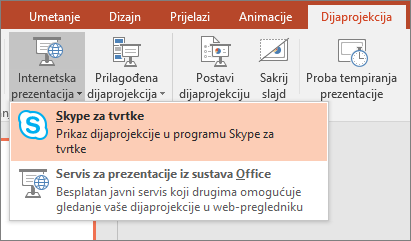
Prikazat će se dijaloški okvir s prikazom popisa aktivnih razgovora Skype za tvrtke i zakazanih Skype za tvrtke sastanaka (u roku od 30 minuta):
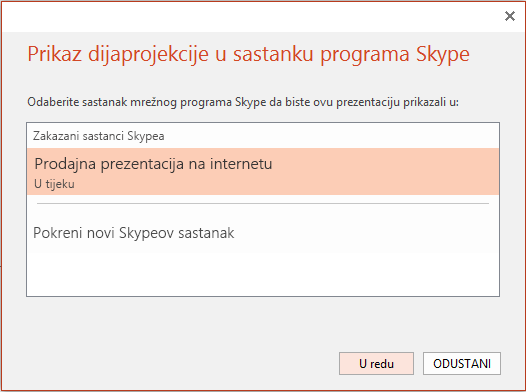
-
Na popisu odaberite zakazani sastanak ili pokrenite novi, a zatim kliknite u redu.
-
U programu Skype za tvrtke učinite nešto od sljedećeg:
-
Započnite zakazani sastanak.
-
Da biste započeli novi sastanak, pozovite sudionike putem mogućnosti Pozovite dodatne osobe

-
U odjeljku Pozivanje prema imenu ili telefonskom broju odaberite kontakte s popisa kontakata ili upišite ime svakog kontakta u okvir, a zatim kliknite Odaberi.
-
Započnite prezentaciju.
-
-
Važno: Značajka "sadašnjost online" nije dostupna u sustavu Office na PC-ju sa sustavom Windows RT. Zanima li vas koju verziju sustava Office koristite?
Savjeti za korištenje ostalih mogućnosti programa Skype za tvrtke:
-
Zvukom i audiouređajima možete upravljati tako da kliknete

-
Videozapisima možete upravljati tako da kliknete

-
Sadržajem koji zajednički koristite možete upravljati tako da kliknete

Ove slike gumba mijenjaju boju. Tamnosiva, primjerice, znači da trenutno ne izvodite aktivnost, ali možete kliknuti da biste je pokrenuli. Plava znači da sudjelujete u aktivnosti. Svijetlosiva znači da nemate funkciju za tu mogućnost.










